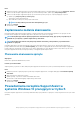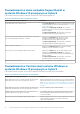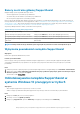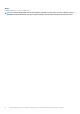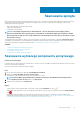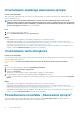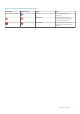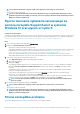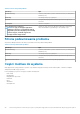Users Guide
Skanowanie sprzętu
Skanowanie sprzętu pozwala na wykrywanie problemów sprzętowych w systemie. Domyślnie program SupportAssist przeprowadza raz w
miesiącu skanowanie systemu pod kątem problemów ze sprzętem. Możesz również ręcznie wykonać następujące czynności, aby
zidentyfikować problem ze sprzętem:
• Skanowanie wybranego komponentu sprzętowego
• Szybkie skanowanie sprzętu
• Uruchamianie testu obciążenia
UWAGA: Jeśli narzędzie SupportAssist jest zminimalizowane, a w czasie skanowania zostanie wykryty problem,
wówczas na kafelku Skanowanie sprzętu pojawi się powiadomienie. Powiadomienie będzie przechowywane na kafelku
przez maksymalnie siedem dni. Jeśli w ciągu siedmiu dni nie utworzysz zgłoszenia serwisowego, powiadomienie zostanie
automatycznie usunięte.
W przypadku niektórych problemów sprzętowych powyżej kafelków wyświetlany jest tytuł problemu, a na kafelku Skanowanie sprzętu
wyświetlane jest powiadomienie. Typ powiadomienia wyświetlanego na kafelku zależy od istotności problemu. Aby uzyskać informacje na
temat typu powiadomień wyświetlanych na kafelku, zobacz Powiadomienia na kafelku „Skanowanie sprzętu”.
Tematy:
• Skanowanie wybranego komponentu sprzętowego
• Uruchamianie szybkiego skanowania sprzętu
• Uruchamianie testu obciążenia
• Powiadomienia na kafelku „Skanowanie sprzętu”
Skanowanie wybranego komponentu sprzętowego
Informacje na temat zadania
Przeskanuj określony element sprzętowy zainstalowany w systemie. Czynności wymagane do uruchomienia skanowania mogą się różnić w
zależności od wybranego komponentu.
Poniższe czynności dotyczą skanowania dysku twardego.
Kroki
1. Otwórz narzędzie SupportAssist i kliknij kartę Rozwiązywanie problemów.
2. Kliknij przycisk Chcę sprawdzić określony element sprzętu.
Wyświetlona zostanie lista elementów sprzętowych dostępnych w systemie.
UWAGA
: Możesz kliknąć przycisk Odśwież listę urządzeń systemowych, aby zaktualizować listę komponentów.
3. W sekcji Urządzenia pamięci masowej kliknij pozycję Dysk twardy.
4. Wybierz typ testu i kliknij przycisk Uruchom test.
Wyniki
• Jeśli nie zostanie wykryty żaden problem, wyświetlony zostanie status Powodzenie oraz ikona .
• W przypadku wykrycia problemu, który nie wymaga tworzenia zgłoszenia serwisowego, wyświetlony zostanie status Niepowodzenie
oraz .
• W przypadku wykrycia problemu, który wymaga utworzenia zgłoszenia serwisowego, wyświetlony zostanie szczegółowy opis
problemu. Aby uzyskać instrukcje na temat tworzenia zgłoszeń serwisowych, patrz Tworzenie zgłoszenia serwisowego dla problemów
wykrytych przez narzędzie SupportAssist w systemie Windows 10 pracującym w trybie S.
3
Skanowanie sprzętu 15